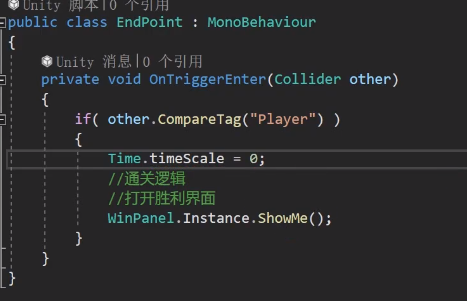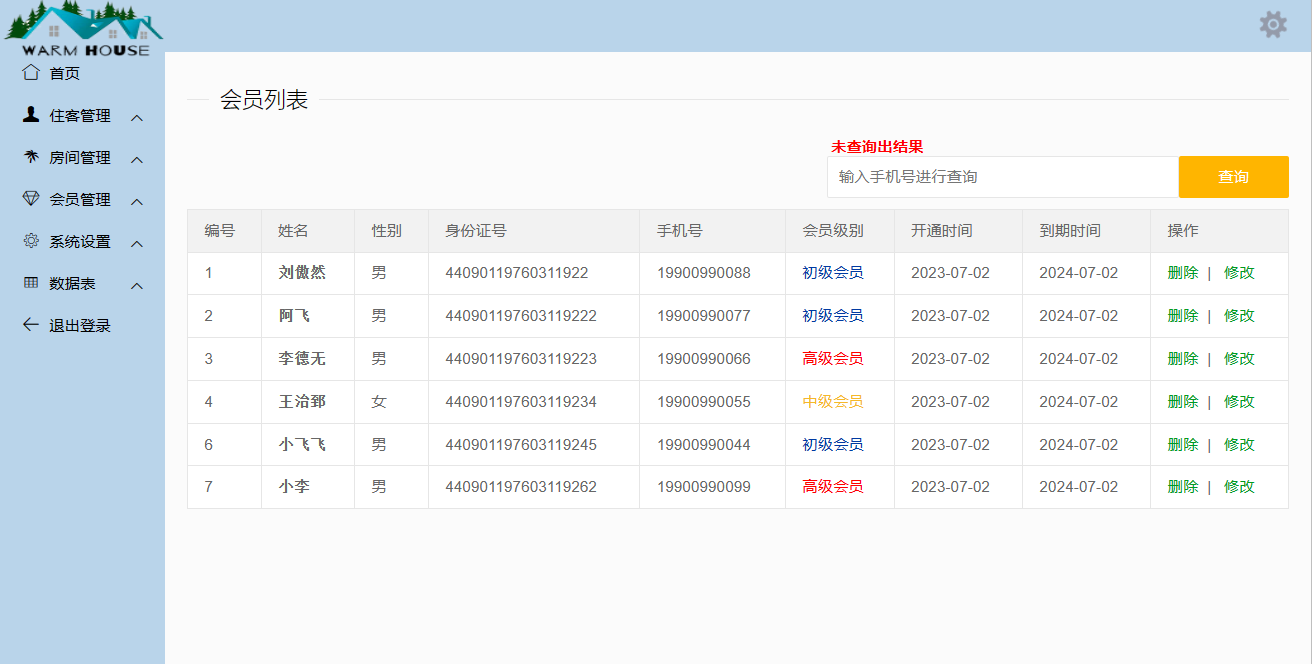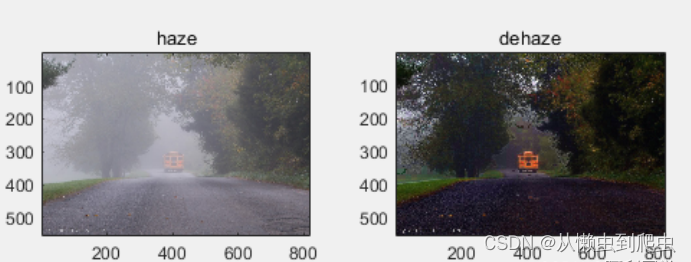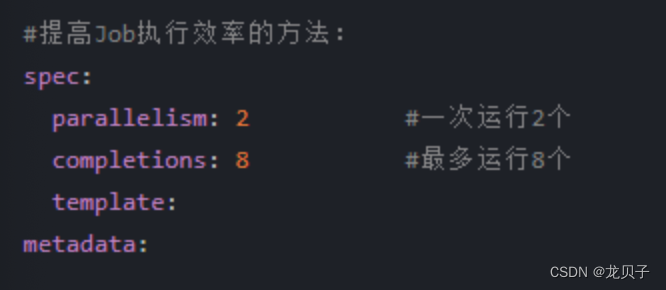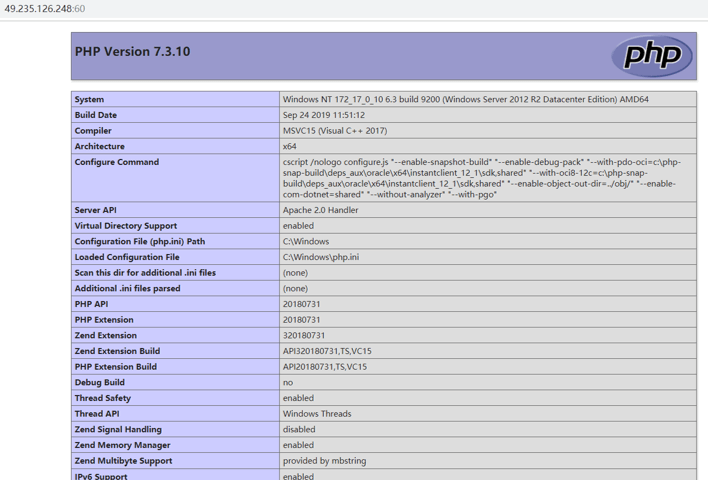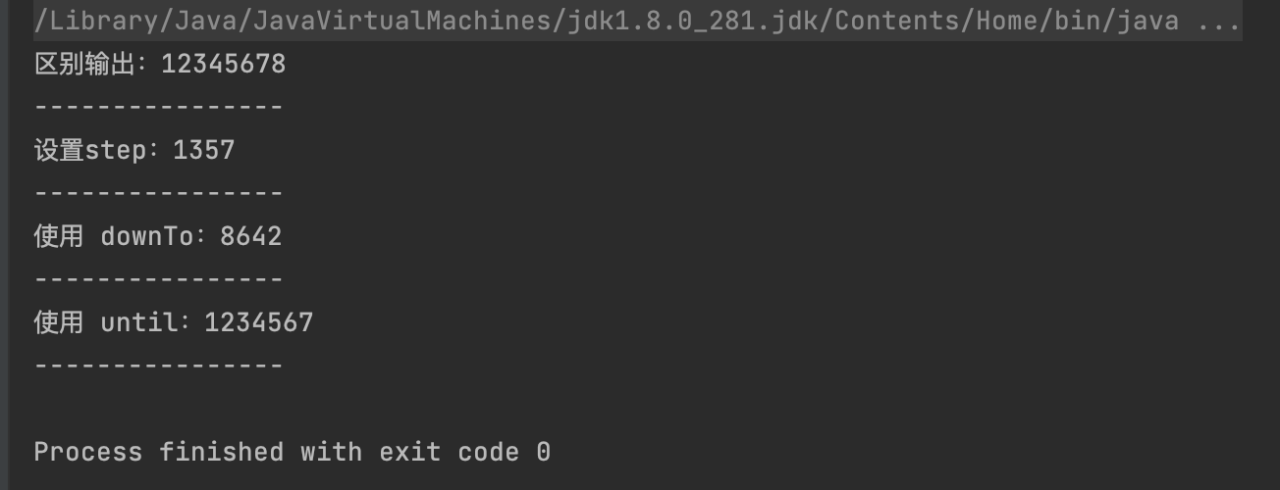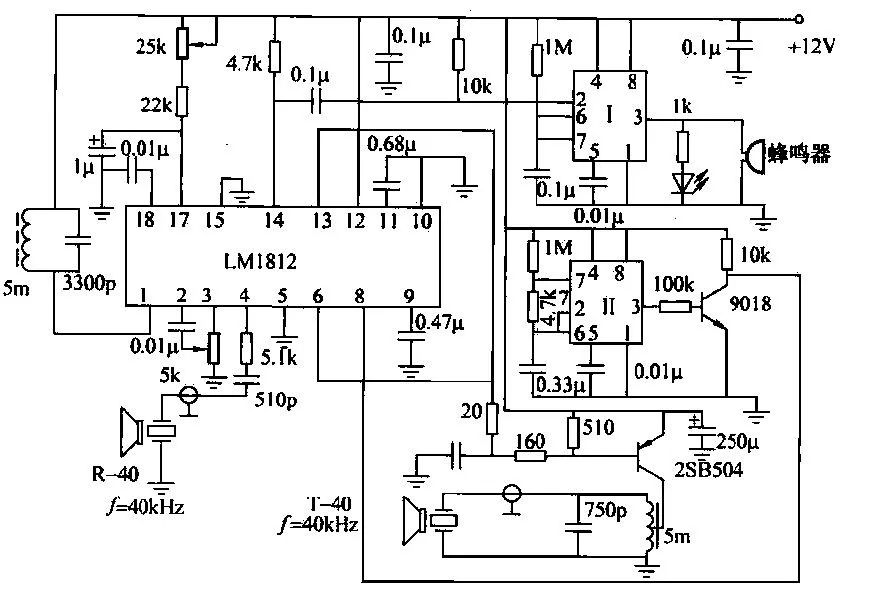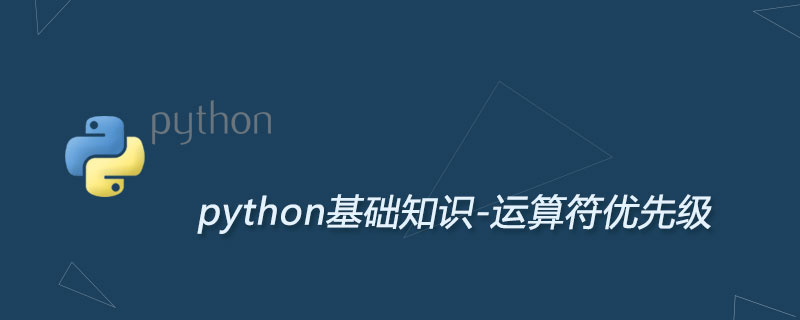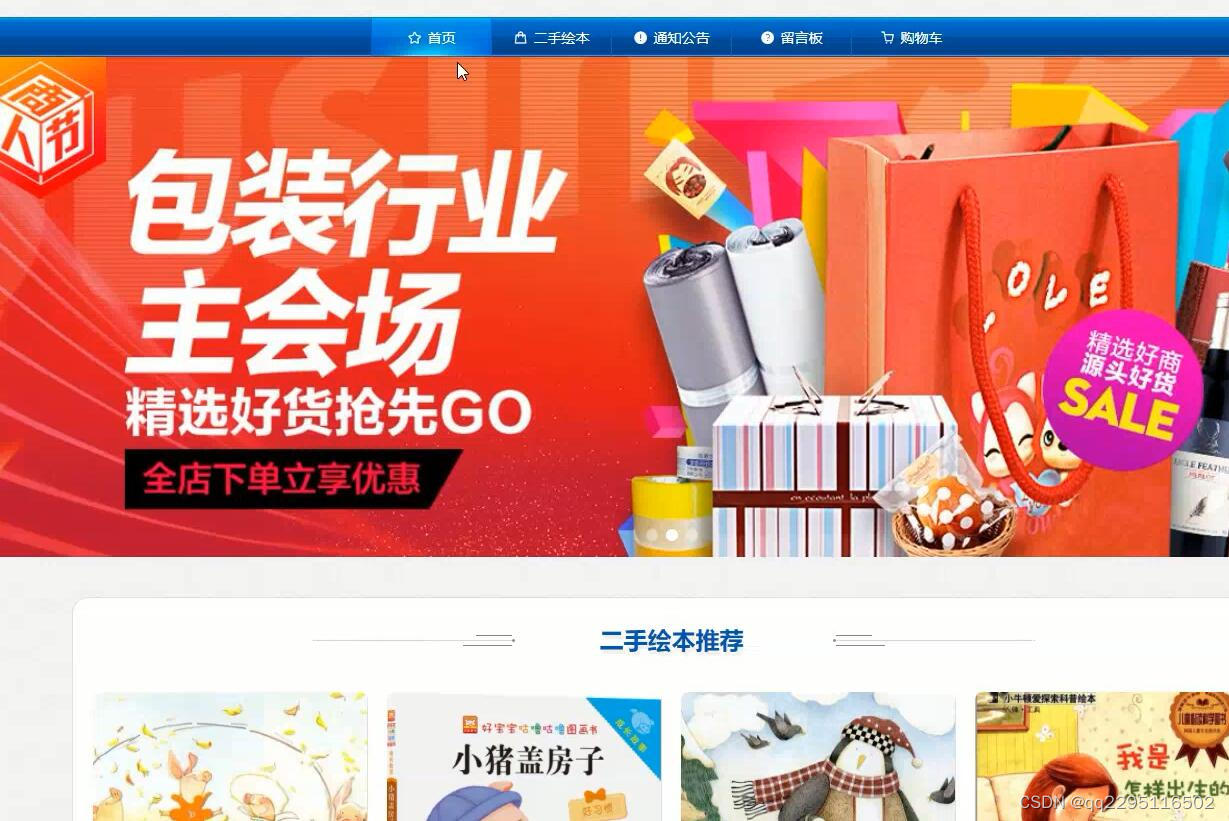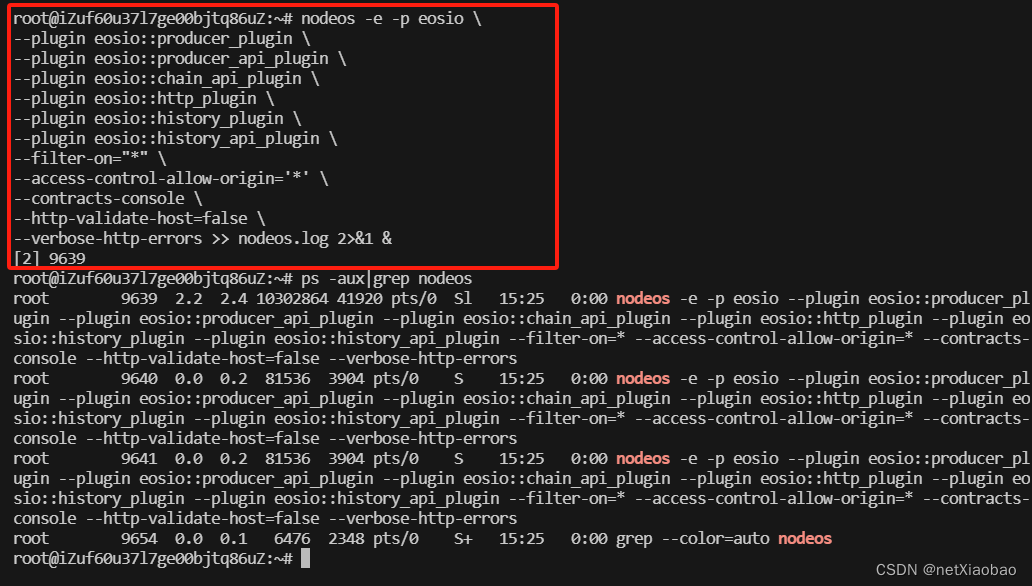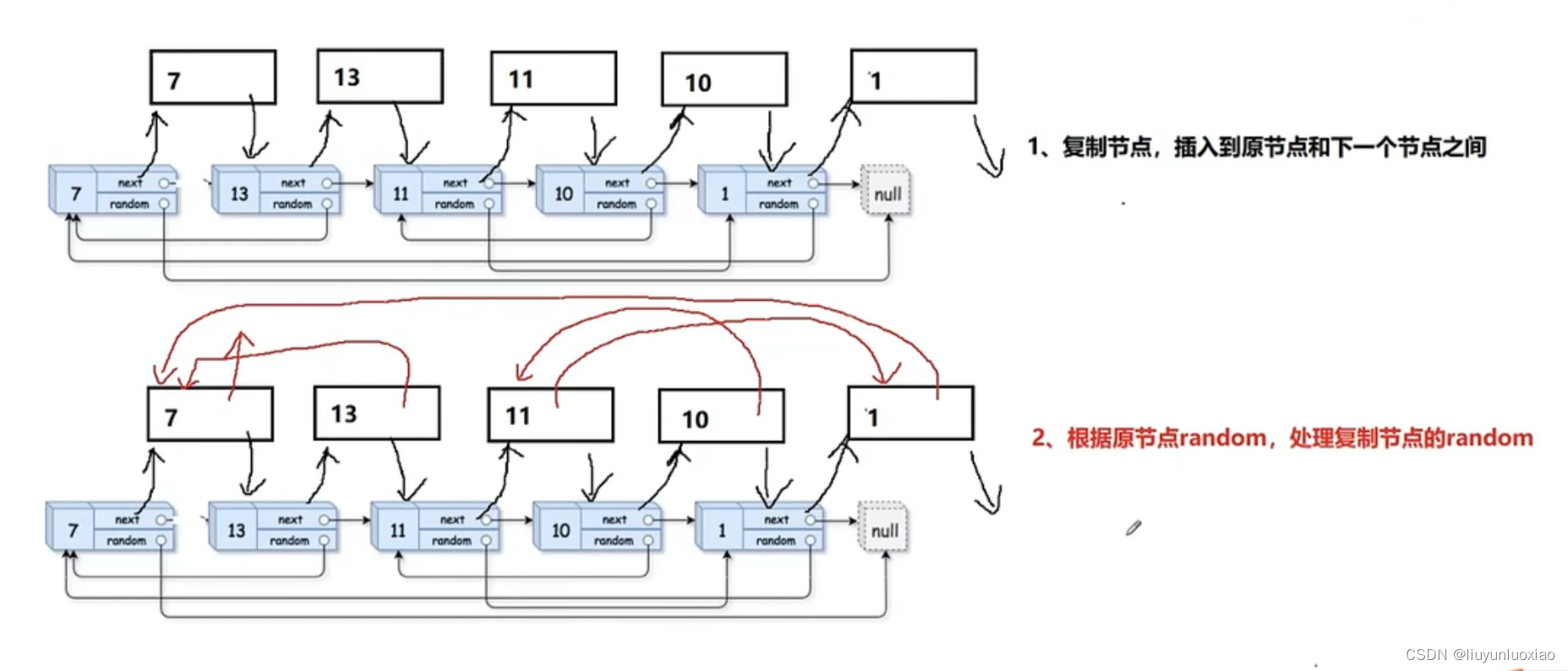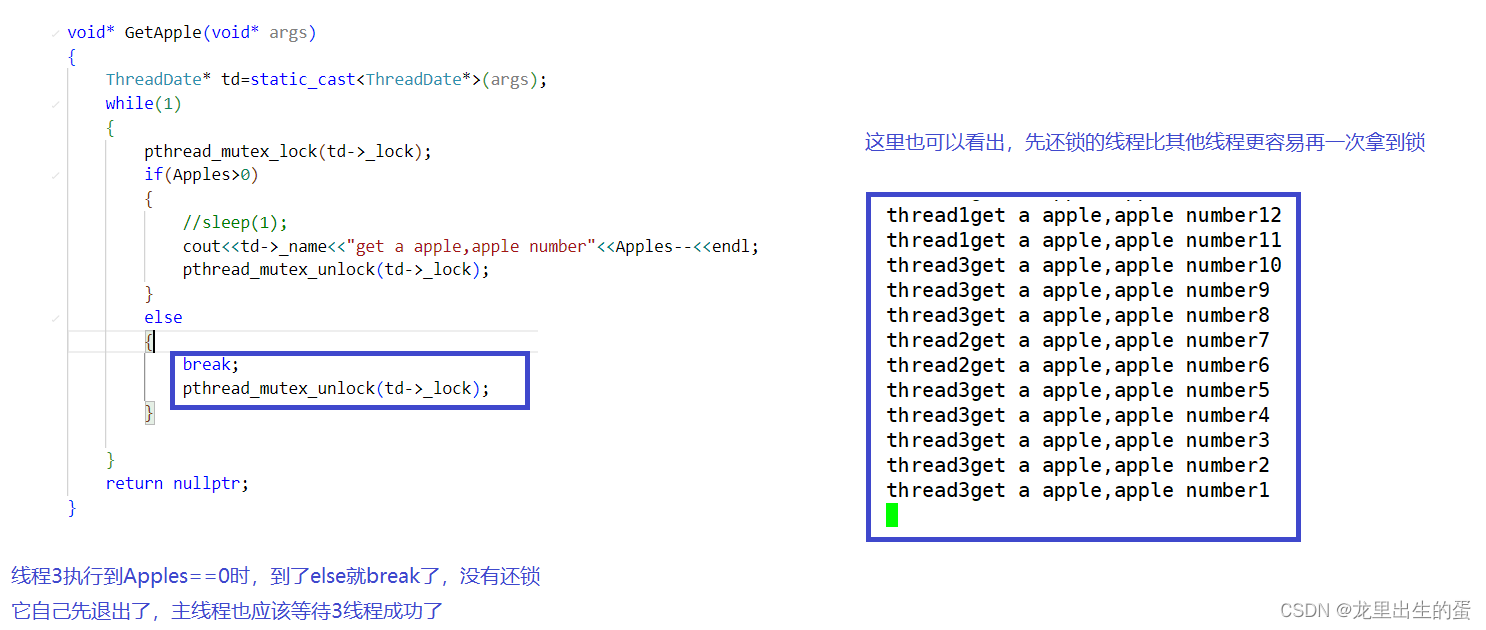目录
1、按下鼠标右键可以实现摄像机上下左右旋转
2、自由视角
3、摄像头跟随视角
4、跟随自由视角
5、第一人称跟随视角
python学习汇总连接:

1、按下鼠标右键可以实现摄像机上下左右旋转
这段代码定义了一个名为CameraRotate的脚本,用于控制摄像机根据鼠标右键(中键)的移动进行旋转。摄像机将以一定的旋转速度(rotationSpeed)跟随鼠标输入,并且其垂直旋转角度将被限制在最小垂直角度(minVerticalAngle)和最大垂直角度(maxVerticalAngle)之间,以防止过度倾斜。通过使用Quaternion.Lerp函数,摄像机的旋转过程更加平滑自然。
using System.Collections;
using System.Collections.Generic;
using UnityEngine;
public class CameraRotate : MonoBehaviour
{
//旋转速度
public float rotationSpeed = 5f;
//上下旋转角度限制
public float maxVerticalAngle = 90f;
public float minVerticalAngle = -90f;
//旋转缓冲速度
public float lerpSpeed = 10f;
private float targetRotationX = 0f;
private float targetRotationY = 0f;
void Update()
{
if (Input.GetMouseButton(1))
{
// 获取鼠标输入的旋转增量
float rotationXInput = -Input.GetAxis("Mouse Y");
float rotationYInput = Input.GetAxis("Mouse X");
// 根据旋转速度进行摄像机的旋转
targetRotationX += rotationXInput * rotationSpeed;
targetRotationY += rotationYInput * rotationSpeed;
// 对上下旋转角度进行限制
targetRotationX = Mathf.Clamp(targetRotationX, minVerticalAngle, maxVerticalAngle);
// 根据旋转角度更新摄像机的欧拉角,Quaternion.Lerp可以使摄像机旋转更加平滑
Quaternion targetRotation = Quaternion.Euler(targetRotationX, targetRotationY, 0f);
transform.rotation = Quaternion.Lerp(transform.rotation, targetRotation, lerpSpeed * Time.deltaTime);
}
}
}
2、自由视角
CameraRotate脚本同样实现摄像机围绕某个物体(target)旋转的功能,当按下鼠标右键时,摄像机会随着鼠标Y轴的移动而上下旋转、X轴的移动而左右旋转,同时确保旋转角度保持在设定范围内。此外,无论摄像机如何旋转,都会始终保持与目标物体之间的特定距离(distance),使摄像机始终围绕物体进行轨道式运动。
using System.Collections;
using System.Collections.Generic;
using UnityEngine;
public class CameraRotate : MonoBehaviour
{
public Transform target;
public float rotationSpeed = 5f;
public float maxVerticalAngle = 90f;
public float minVerticalAngle = -90f;
public float lerpSpeed = 200f;
public float distance = 10;
private float targetRotationX = 0f;
private float targetRotationY = 0f;
void Start()
{
if (target == null)
Debug.LogError("Please assign a target to the orbit camera!");
}
void Update()
{
if (Input.GetMouseButton(1))
{
float rotationXInput = -Input.GetAxis("Mouse Y");
float rotationYInput = Input.GetAxis("Mouse X");
targetRotationX += rotationXInput * rotationSpeed;
targetRotationY += rotationYInput * rotationSpeed;
targetRotationX = Mathf.Clamp(targetRotationX, minVerticalAngle, maxVerticalAngle);
Quaternion targetRotation = Quaternion.Euler(targetRotationX, targetRotationY, 0f);
transform.rotation = Quaternion.Lerp(transform.rotation, targetRotation, lerpSpeed * Time.deltaTime);
}
transform.position = target.position - transform.forward * distance;
}
}
3、摄像头跟随视角
CameraRotate脚本使得摄像机始终跟随在一个指定的目标物体后面,并保持在其正上方一定高度的位置(followHeight)。摄像机位置会以平滑的方式逐渐调整至理想状态,即目标物体正后方特定距离处,通过SmoothDamp函数实现了摄像机跟随过程的平滑过渡。最后,摄像机的方向始终面向目标物体,保证了稳定的跟随视角。
using System.Collections;
using System.Collections.Generic;
using UnityEngine;
public class CameraRotate : MonoBehaviour
{
public Transform target;
public float followSpeed = 2f;
public float followHeight = 4f;
public float distance = 8f;
private Vector3 velocity = Vector3.zero;
void Start()
{
if (target == null)
Debug.LogError("Please assign a target to the orbit camera!");
}
void LateUpdate()
{
Vector3 targetPosition = target.position - (target.forward * distance)+new Vector3(0,followHeight,0);
transform.position = Vector3.SmoothDamp(transform.position, targetPosition, ref velocity, 1f / followSpeed);
transform.LookAt(target);
}
}
4、跟随自由视角
在Unity中,实现一个跟随角色的摄像头,并且允许玩家自由旋转视角,通常分为两部分:
- 摄像机跟随角色移动
- 鼠标控制摄像机自由旋转
下面是一个简单的示例脚本,该脚本将实现这两个功能:
using UnityEngine;
public class CameraFollowAndRotate : MonoBehaviour
{
public Transform target; // 要跟随的目标对象(例如:角色)
public float followDistance = 5f; // 跟随距离
public float heightOffset = 2f; // 高度偏移
public float rotationSpeed = 100f; // 视角旋转速度
public float xRotationLimit = 90f; // 水平旋转角度限制
private Vector3 offset;
private Quaternion originalRotation;
void Start()
{
// 初始化时记录下摄像机相对于目标初始的位置和旋转
offset = transform.position - target.position;
originalRotation = Quaternion.Euler(transform.eulerAngles.x, target.eulerAngles.y, 0);
// 如果需要锁定鼠标光标
Cursor.lockState = CursorLockMode.Locked;
}
void LateUpdate()
{
// 跟随目标移动
Vector3 desiredPosition = target.position + offset;
desiredPosition.y += heightOffset;
transform.position = desiredPosition;
// 自由旋转视角
float mouseX = Input.GetAxis("Mouse X") * rotationSpeed * Time.deltaTime;
float mouseY = Input.GetAxis("Mouse Y") * rotationSpeed * Time.deltaTime;
// 限制X轴旋转
xRotation -= mouseY;
xRotation = Mathf.Clamp(xRotation, -xRotationLimit, xRotationLimit);
// 更新摄像机旋转
Quaternion yRotation = Quaternion.AngleAxis(mouseY, transform.right);
Quaternion xRotationQuat = Quaternion.AngleAxis(xRotation, Vector3.up);
transform.rotation = originalRotation * xRotationQuat * yRotation;
}
}在这个脚本中,摄像机会保持一定的距离和高度跟随目标对象。同时,通过监听鼠标的水平和垂直输入,允许玩家自由旋转摄像机视角。注意这个例子是第三人称跟随并自由旋转,如果是第一人称视角,处理方式会有所不同。
记得将此脚本挂载到摄像机上,并将target变量设置为你希望摄像机跟随的游戏对象
5、第一人称跟随视角
对于Unity中的第一人称跟随视角,摄像机通常与角色头部绑定,并通过鼠标控制视口的左右旋转。以下是一个简单的实现:
using UnityEngine;
public class FirstPersonCameraFollow : MonoBehaviour
{
public Transform target; // 角色的头部或相机挂载点
public float mouseSensitivity = 100f;
public float yRotationLimit = 90f; // 可选:限制上下的旋转角度
private float xRotation = 0f;
void Start()
{
Cursor.lockState = CursorLockMode.Locked; // 锁定鼠标光标以获得更好的第一人称体验
}
void LateUpdate()
{
// 获取鼠标输入
float mouseX = Input.GetAxis("Mouse X") * mouseSensitivity * Time.deltaTime;
float mouseY = Input.GetAxis("Mouse Y") * mouseSensitivity * Time.deltaTime;
// 更新X轴(左右)旋转
xRotation -= mouseY;
xRotation = Mathf.Clamp(xRotation, -yRotationLimit, yRotationLimit);
// 更新Y轴(上下)旋转,直接应用到目标对象上
target.Rotate(Vector3.left * mouseY);
// 设置摄像机的局部旋转
transform.localRotation = Quaternion.Euler(xRotation, 0f, 0f);
// 摄像机保持在角色头部位置
transform.position = target.position;
}
}在这个脚本中,摄像机将始终位于角色头部的位置,并且可以通过鼠标移动来改变视角的左右旋转。垂直旋转(抬头和低头)直接作用于角色头部,而不是摄像机自身,这是第一人称视角常见的处理方式。
注意,根据项目需求,可能需要调整摄像机的父级关系以及旋转限制等参数。同时,为了确保平滑的旋转效果,可以考虑使用Mathf.SmoothDampAngle函数进行插值处理。
python学习汇总连接:
50个开发必备的Python经典脚本(1-10)
50个开发必备的Python经典脚本(11-20)
50个开发必备的Python经典脚本(21-30)
50个开发必备的Python经典脚本(31-40)
50个开发必备的Python经典脚本(41-50)